用u教授一键优盘装系统,一键优盘装系统教程
更新时间:2016-09-01 09:08:04作者:ujiaoshou
怎么制作优盘可以借鉴,下面就跟大家说说用u教授一键优盘装系统的详细步骤,想了解的用户可以看看。
用u教授一键优盘装系统:
1、首选需要准备u教授u盘启动盘制作工具,根据软件提示完成系统盘制作,然后在网上下载想要的系统,我这里用的是W7系统;
2、优盘插入电脑重启或启动,按上下键,选着要启动的u盘;
3、进入u教授u盘启动界面,选择【1】运行u教授win2003pe增强版;

4、进入pe后,打开u教授pe一键装机软件,然后等软件自动识别w7系统,之后依次点击【确定】,在弹出的提示框中点击【是】;
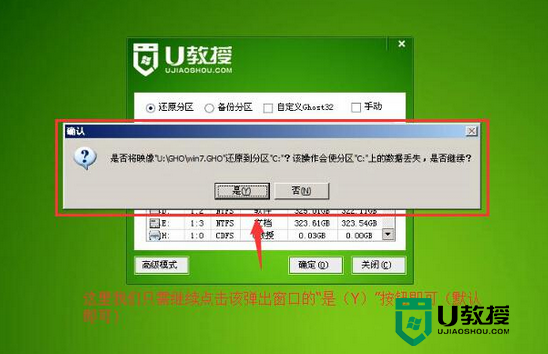
5、等待系统解压完成,然后重启电脑,拔出u盘,等待系统自动完成安装即可。
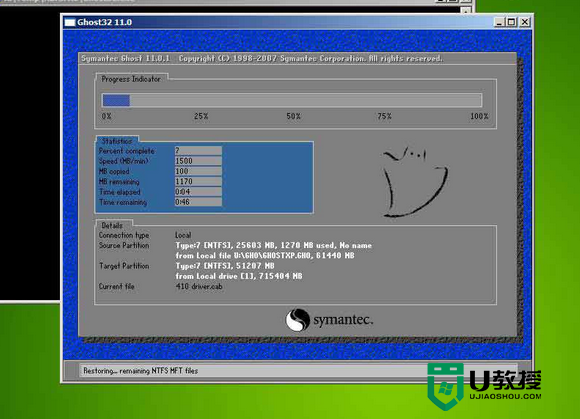
通过上述几个简单的步骤,大家应该都知道用u教授一键优盘装系统了吧?更多关于电脑系统问题,或者是一键优盘装系统的疑问,大家都可以上u教授查看详细的解决方法。
- 上一篇: w10电脑开始菜单没反应怎么修复
- 下一篇: win10进入bios黑屏怎么回事
用u教授一键优盘装系统,一键优盘装系统教程相关教程
- u教授如何一键u盘装系统,u教授一键u盘装系统教程
- u教授一键优盘装系统,优盘装系统快捷方法
- 如何一键优盘装win7系统 一键优盘装win7系统教程
- u教授怎么一键重装win7系统,u教授一键U盘装系统教程
- 怎么一键优盘装系统,一键优盘装系统教程
- u教授怎么一键重装系统win7 优盘启动盘制作装win7教程
- u教授怎么优盘装系统,u教授优盘装系统教程
- 优盘启动怎么一键装win8.1系统 优盘装win8.1系统教程
- u教授怎么做系统优盘,使用u教授优盘做系统教程
- u教授优盘装系统教程,优盘装系统详解
- 5.6.3737 官方版
- 5.6.3737 官方版
- Win7安装声卡驱动还是没有声音怎么办 Win7声卡驱动怎么卸载重装
- Win7如何取消非活动时以透明状态显示语言栏 Win7取消透明状态方法
- Windows11怎么下载安装PowerToys Windows11安装PowerToys方法教程
- 如何用腾讯电脑管家进行指定位置杀毒图解

